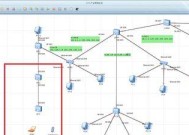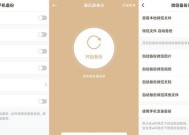无线网卡更换后的使用方法是什么?连接速度有提升吗?
- 网络技术
- 2025-05-10
- 34
- 更新:2025-05-09 16:28:40
无线网卡作为连接无线网络的重要硬件,其性能直接关系到网络连接的速度和稳定性。当用户更换新的无线网卡后,了解如何正确安装和使用新的硬件,以及是否能带来连接速度上的提升,是大多数用户关心的问题。本文将从无线网卡的安装使用方法和连接速度提升的可能性两个维度进行深入探讨,为用户带来全面的指导。
安装新的无线网卡
准备工作
在更换无线网卡之前,请确保:
关闭计算机,并断开电源。
准备好新无线网卡的驱动光盘或提前从官方网站下载好适合您操作系统的驱动程序。
安装步骤
1.拆卸旧网卡:如果是台式机,打开机箱,找到旧无线网卡并将其从PCI或PCIExpress插槽中拔出;如果是笔记本电脑,则找到网卡所在的扩展插槽或拆卸底盖。
2.安装新网卡:将新的无线网卡插到之前的插槽中(注意插槽的类型要匹配),确保网卡稳定安装,插槽内金手指部分清洁无尘。
3.连接天线:如果无线网卡配有外部天线,请确保天线正确连接。
4.开启计算机:完成安装后,开启计算机,操作系统通常会自动识别新硬件。
5.安装驱动程序:如果系统没有自动安装驱动,或者你对自动安装的驱动版本有疑问,可以手动运行下载的驱动程序进行安装。
6.重启计算机:安装完驱动后,重启计算机以确保所有设置生效。

验证无线网卡连接
在计算机重启后,可以进行以下操作来确保无线网卡正常工作:
1.检查网络连接:在系统托盘处找到网络图标,检查是否显示无线网络连接。
2.使用诊断工具:使用操作系统的网络诊断工具检查连接状态。
3.访问网页测试:尝试打开浏览器,访问网络上的网页,检查是否可以正常上网。
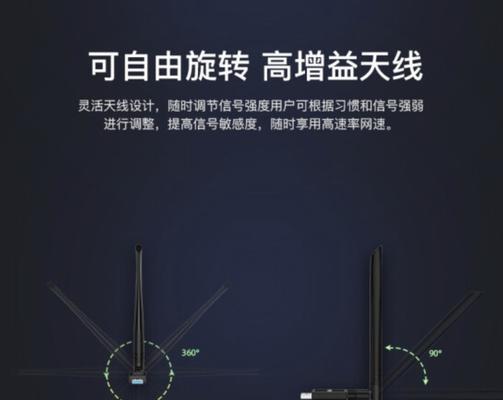
连接速度提升的可能性分析
网络环境因素
无线网卡的连接速度受到以下网络环境因素的影响:
无线信号强度:信号越强,网络速度越稳定。
干扰:如2.4GHz频段中可能存在来自微波炉、蓝牙设备等的干扰。
距离路由器的远近:距离越远,信号衰减越严重。
硬件规格
新无线网卡的规格将直接影响其性能表现,包括:
无线标准:当前最新的标准为WiFi6(802.11ax),相比老标准WiFi5(802.11ac),其速度和效率有显著提升。
频段支持:如同时支持2.4GHz和5GHz频段的网卡,能够提供更快的速度和更稳定的连接。
天线设计:高质量的天线设计有助于提升信号接收和发送能力。
软件优化
除了硬件之外,软件层面的优化也能影响到连接速度:
驱动程序更新:确保无线网卡驱动是最新版本,以获得最佳性能。
网络配置:在无线网卡的管理软件中,可以尝试更改信道、调整功率等设置,以获得更好的网络体验。
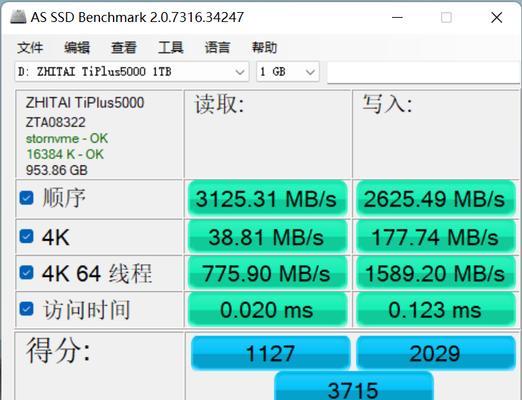
用户可能关心的问题
Q1:更换无线网卡后,连接速度一定会提升吗?
更换无线网卡并不意味着连接速度一定会提升。速度的提升依赖于多种因素,包括但不限于您的网络环境、路由器的性能、网卡的规格等。如果旧网卡已经支持最新标准且信号良好,那么新网卡可能不会带来显著的速度变化。
Q2:如何确认新无线网卡是否支持最新标准?
可以访问无线网卡制造商的官方网站,查看产品规格说明,确认其支持的Wi-Fi标准。支持最新Wi-Fi6标准的网卡通常会有明确的标记。
Q3:如何测试无线网卡的实际速度?
可以使用网络速度测试工具,如Speedtest.net,来测量上传和下载速度。建议在不同时间段多次测试以获得准确的平均速度。
结尾
无线网卡的更换及使用是一个系统性的过程,需要考虑硬件、软件和网络环境等多方面因素。通过以上的步骤和方法,用户可以确保新无线网卡的正确安装和使用,并根据实际情况判断连接速度是否有提升。希望本文能够为用户在无线网卡的安装和使用过程中提供帮助,并解决用户可能遇到的疑问。